Print-Zombies
Druckerwarteschlange garantiert leeren
von
Charles
Glimm - 13.05.2015

Foto: Shutterstock/Ognjen_Tubic
Wenn sich ein Druckauftrag weder löschen noch abbrechen lässt und selbst nach einem Windows-Neustart hartnäckig in der Druckerwarteschlange festhängt, dann hilft nur noch unser Trick.
Der Grund dafür sind in der Regel Treiberfehler. Sie können lästige Printjob-Zombies verursachen, die dann die weitere Druckausgabe blockieren. Um sie wieder loszuwerden, beenden Sie den Dienst für die Druckerwarteschlange und löschen die Aufträge manuell.
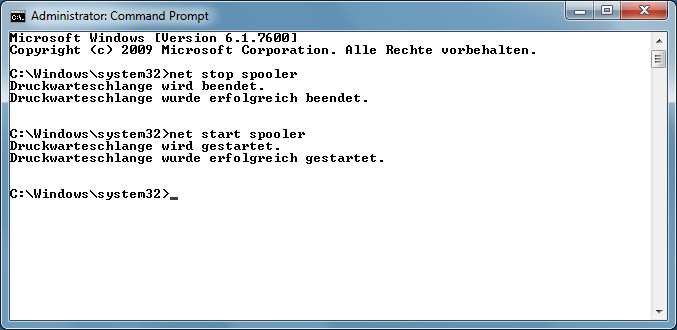
Druckerwarteschlange beenden und neu starten: Dazu geben Sie in die gezeigten Befehle in einem Fenster der Kommandozeile mit Admin-Rechten ein.
Anschließend navigieren Sie im Windows-Explorer zum Verzeichnis „Windows\System32\spool\PRINTERS“. Dieser Ordner enthält alle ausstehenden Druckaufträge. Löschen Sie alle SHD- und SPL-Dateien.
Zum Abschluss kehren Sie zurück zur Eingabeaufforderung und geben den Befehl net start spooler ein.